MFC-3320CN
Nejčastější dotazy a pokyny pro odstraňování potíží |

MFC-3320CN
Datum: 09/01/2009 ID: faq00000042_000
Používám Macintosh. K čemu slouží volba PreScan?
Funkce PreScan slouží k rychlému naskenování obrázku v nízkém rozlišení. Ve skenované oblasti se zobrazí náhled. Jedná se pouze o náhled obrázku zobrazující, jak bude vypadat. Tlačítko PreScan se používá pro náhled obrázku a výběr pouze té oblasti, kterou si přejete skenovat. Pokud jste s náhledem spokojeni, kliknutím na tlačítko Start spustíte skenování.
-
Založte originál do ADF nebo na sklo a klikněte na tlačítko PreScan. Založený dokument se celý naskenuje do vašeho počítače Macintosh a zobrazí se jeho náhled v části Scanning Area dialogového okna Scanner:
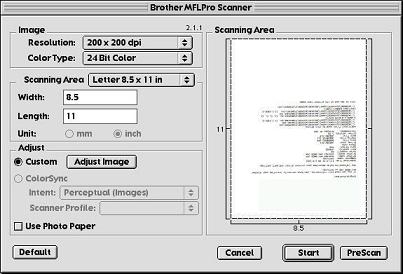
-
Pro naskenování vybrané oblasti přednaskenovaného obrázku, klikněte myší do "Scanning Area" (Oblast skenování) a myší vyberte oblast, kterou chcete skenovat:
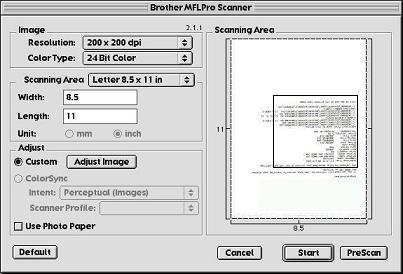
-
Pokud jste skenovali pomocí ADF, založte skenovaný dokument zpět. Upravte požadovaná nastavení Resolution (Rozlišení), Color Type (Gray Scale) (Typ), Brightness (Jas), Contrast (Kontrast) a Size (Rozměr) v dialogu Scanner Setup a klikněte na tlačítko Start.
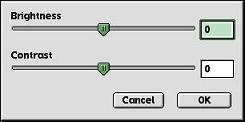
-
Nyní se naskenuje pouze zvolená oblast. Pokud je vaše zařízení dodané s aplikací Paperport/Presto!® PageManager®, můžete ji použít pro editaci a úpravu obrázku.
DCP-110C, DCP-115C, DCP-117C, DCP-4020C, DCP-7010, DCP-7010L, DCP-8020, DCP-8040, DCP-8045D, MFC-210C, MFC-215C, MFC-3220C, MFC-3240C, MFC-3320CN, MFC-3340CN, MFC-3420C, MFC-3820CN, MFC-410CN, MFC-425CN, MFC-4820C, MFC-5440CN, MFC-580, MFC-590, MFC-7420, MFC-7820N, MFC-8220, MFC-8420, MFC-8440, MFC-8820D, MFC-8840DN, MFC-890, MFC-9070, MFC-9160, MFC-9180, MFC-9420CN, MFC-9660, MFC-9760, MFC-9880
Potřebujete-li další pomoc, kontaktujte zákaznický servis společnosti Brother:
Názory na obsah
Upozorňujeme vás, že tento formulář slouží pouze pro názory.